- 전 세계 사용자에게 YouTube는 가장 인기있는 비디오 공유 웹 사이트.
- 일부 스트리밍 오류는 사용중인 브라우저와 관련된 것으로 보이므로 새 브라우저로 전환하는 것이 좋습니다.
- 우리 북마크웹 및 클라우드 허브 최신 수정 사항 및 기사로 업데이트를 유지하십시오.
- 우리의 웹 브라우저 허브 브라우저에 대한 더 많은 기사와 가이드를 읽을 수 있습니다.
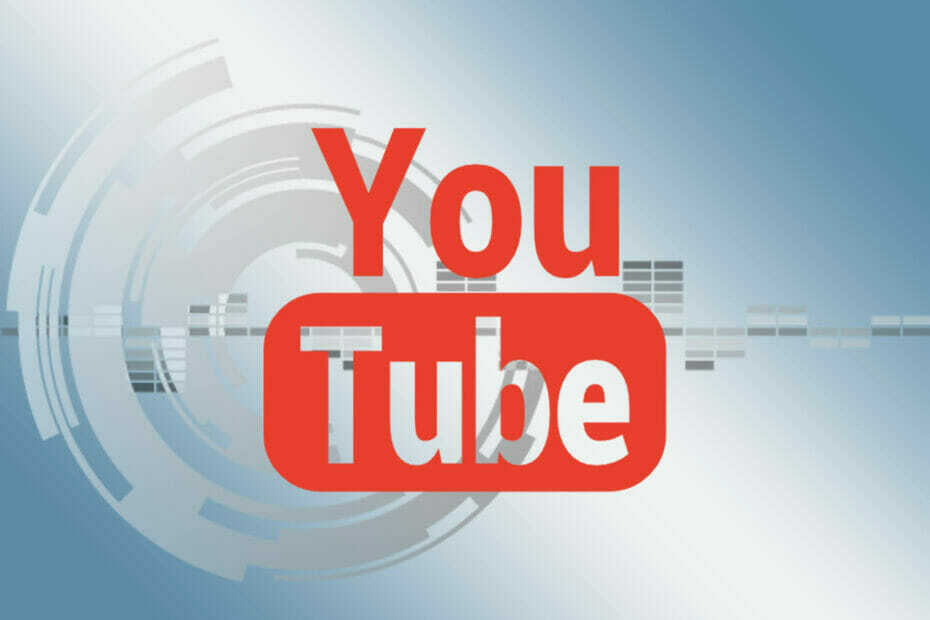
- 간편한 마이그레이션: Opera 어시스턴트를 사용하여 북마크, 비밀번호 등과 같은 기존 데이터를 전송하십시오.
- 리소스 사용 최적화: RAM 메모리가 다른 브라우저보다 더 효율적으로 사용됩니다.
- 향상된 개인 정보: 무료 및 무제한 VPN 통합
- 광고 없음: 내장 된 Ad Blocker는 페이지 로딩 속도를 높이고 데이터 마이닝으로부터 보호합니다.
- 게임 친화적: Opera GX는 게임을위한 최초이자 최고의 브라우저입니다.
- Opera 다운로드
와이현재 브라우저는 사용 가능한 비디오 형식을 인식하지 못합니다. 빈번하다 YouTube 오류 메시지.
수많은 Chrome, Vivaldi 및 Firefox 사용자가 포럼에서 YouTube 동영상을 재생하려고 할 때 오류 메시지가 표시된다고 말했습니다.
위의 브라우저가 대부분을 지원하는 브라우저이기 때문에 일부 사용자의 경우 YouTube 동영상을 항상 재생하지는 않는다는 것은 약간 놀랍습니다. HTML5 비디오 코덱.
비디오 형식이 인식되지 않아 브라우저에서 YouTube 비디오를 재생하는 데 어려움이 있다면?
Flash Player로 전환 기능을 끄고 YouTube HTML5 Player 확장 프로그램을 비활성화하여 시작하십시오. 대부분의 경우 문제가 해결되지만 그렇지 않은 경우 브라우저를 기본값으로 재설정하거나 더 안정적인 브라우저로 전환해야합니다.
아래에서 이러한 솔루션을 따르는 방법에 대해 자세히 알아보십시오.
브라우저가 비디오 형식을 인식하지 못하면 어떻게해야합니까?
- Opera 사용
- 플래시 플레이어로의 스위치 끄기
- 브라우저 재설정
- media.mediasource.enabled 설정 확인
1. Opera 사용

YouTube 스트리밍에 문제가없는 브라우저는 어떻습니까? Opera는 다양한 이유로 모든 주류 브라우저에 대한 가치있는 대안입니다.
Chromium 프로젝트를 기반으로 Opera는 프라이버시 지향 Google의 주력 브라우저보다 적은 시스템 리소스를 사용하고 항상 온라인 신원을 보호합니다.
Google Web Store 확장 기능을 지원하지만 반드시 필요한 것은 아닙니다. 내장 된 Add-blocker와 VPN은 트래커와 쿠키가 귀하의 정보를 수집하는 것을 방지하기 위해 필요한 모든 것입니다.
비디오 스트리밍과 관련하여 YouTube 및 Twitch를 시작으로 생각할 수있는 모든 플랫폼에서 원활하게 작동합니다.
그러나 우리의 말을 받아들이지 말고 직접 확인하십시오.

오페라
오류 메시지 나 연결 문제없이 고해상도 YouTube 동영상을 시청하세요.
웹 사이트 방문
2. Flash Player 로의 스위치 끄기
- Chrome의 기본 메뉴를 엽니 다.
- 딸깍 하는 소리 더 많은 도구 그리고 선택 확장.
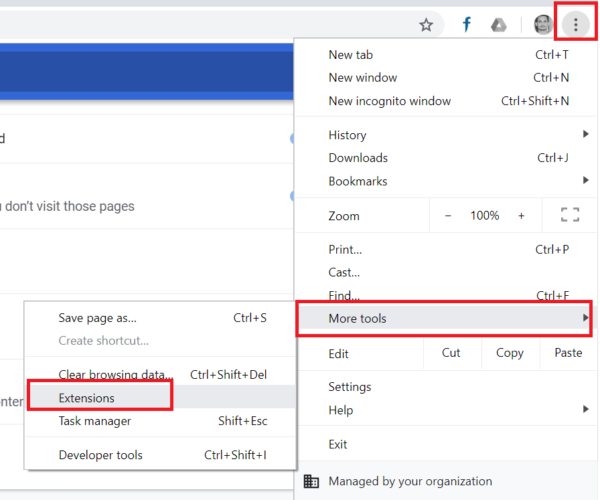
- 다음으로 Flash Player로 전환 검색 창에서.
- 토글 Flash Player로 전환 신장 떨어져서.
- 시작하다 YouTube HTML5 플레이어 비활성화 검색 상자에서 해당 확장을 찾습니다.
- 확장 프로그램 전환 떨어져서을 클릭하거나 없애다 단추.
- Chrome을 다시 시작하십시오.
3. 브라우저 재설정
- 시작하다 Chrome: // settings 브라우저의 URL 표시 줄에서.
- 눌러 키를 입력하십시오.
-
아래로 스크롤 클릭 할 설정 탭 많은.
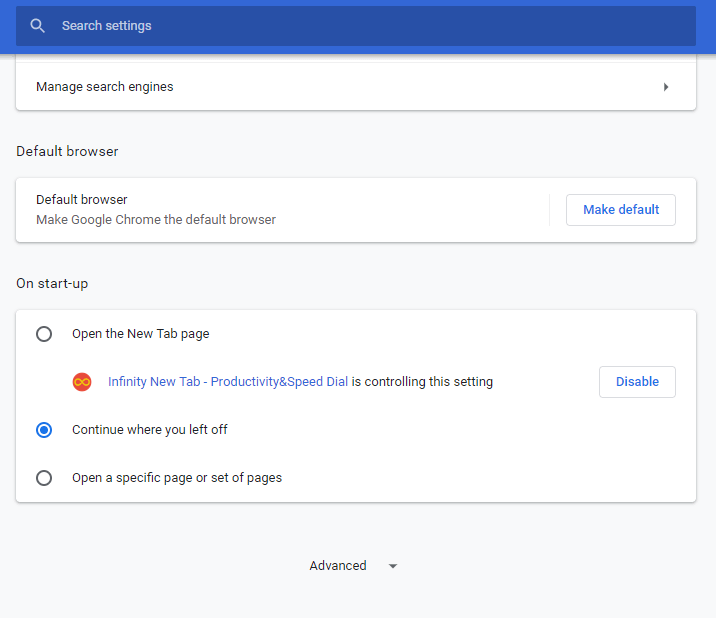
- 아래로 스크롤하여 설정을 원래 기본값으로 복원 선택권.
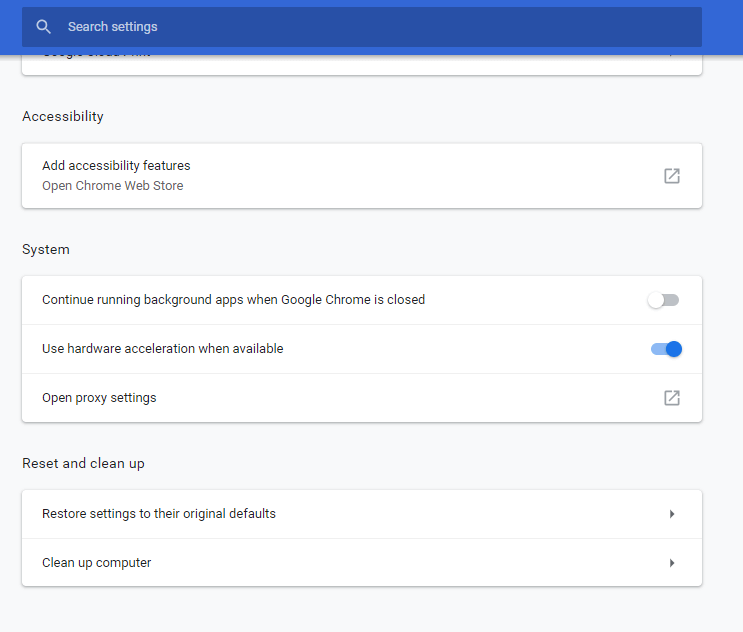
- 클릭 설정을 원래 기본값으로 복원 선택권.
- 고르다 그만큼 설정 재설정 선택권.
4. media.mediasource.enabled 설정 확인
- 시작하다 정보: 구성 에 URL 표시 줄.
- 눌러 시작하다.
- media.mediasource.enabled를 정보: 구성의 페이지 검색 창입니다.
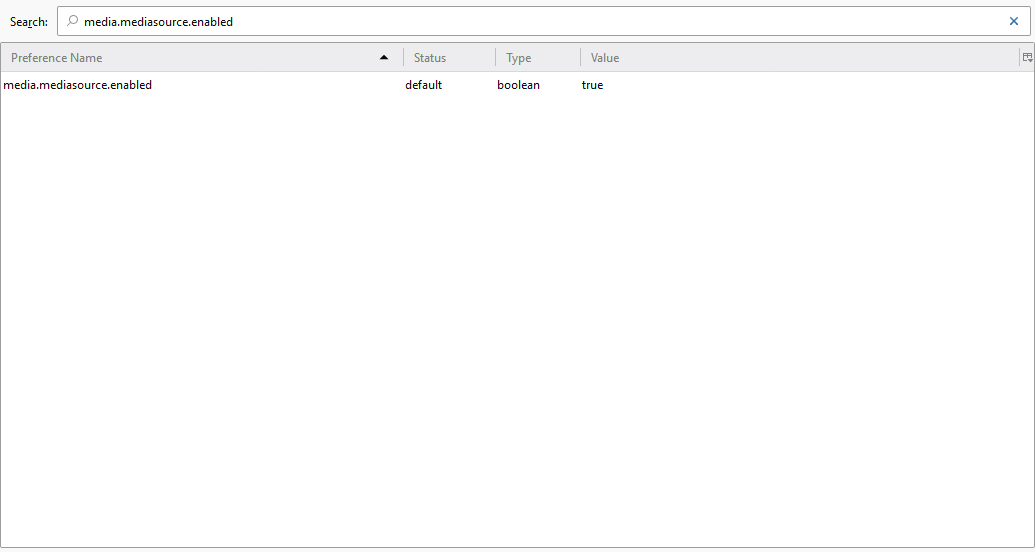
- 더블-media.mediasource.enabled를 클릭합니다. 설정하다 진실.
- 재시작브라우저 후 미디어 소스 확장 활성화.
이것이 사용자가 브라우저가 현재 사용 가능한 비디오 형식을 인식하지 못합니다. YouTube 오류입니다.
오류는 일반적으로 확장으로 인해 표시되므로 모든 브라우저 확장 및 추가 기능을 끄는 것이 가장 가능성있는 수정입니다.
 여전히 문제가 있습니까?이 도구로 문제를 해결하세요.
여전히 문제가 있습니까?이 도구로 문제를 해결하세요.
- 이 PC 수리 도구 다운로드 TrustPilot.com에서 우수 등급 (이 페이지에서 다운로드가 시작됩니다).
- 딸깍 하는 소리 스캔 시작 PC 문제를 일으킬 수있는 Windows 문제를 찾습니다.
- 딸깍 하는 소리 모두 고쳐주세요 특허 기술 문제를 해결하는 방법 (독자 전용 할인).
Restoro는 0 이번 달 독자.

![Netflix 오디오 동기화 문제 해결 방법 [전체 가이드]](/f/cd8efb380455a28535ccd5931358e674.jpg?width=300&height=460)
